写真帳をメールで送る PDFファイルにする(3/3)
2021.09.22
こんにちは。
北海道はすっかり秋の空気です。
あなたがお住まいの地域はいかがでしょうか。
さて。
写真台帳をお客さんや、工事の発注者さんに送る方法。
それも、紙に印刷したりCDやDVDに保存したりではなくメールで送りたい。
これまでは写真台帳データをまるごと送る方法
それから、写真台帳データをExcelシートにして送る方法をご案内しました。
3つめにお伝えするのは、PDFファイルに変換する方法です。
PDFファイルならたくさん写真が入ったデータもかなり小さいサイズで作成できます。
例えば。
写真が20枚入って、データサイズが9.0MBの写真台帳データを送ってみます。

写真帳をメールで送る機能だと28.7MBになります。
増えた・・
でも、受け取った側で一発!工事写真台帳がインストールされていなくても、アルバムのようにページをめくって見られるんです。
一発!工事写真台帳がインストールされていたら、データを読み込んで編集もできるんです。
このような完璧なデータなので、ちょっとデータサイズが大きくなるのは許してください。
写真帳をExcelシートにしてメールで送る機能だと 4.6MBになりました。
だいぶ小さくなりました。元データと比べれば半分。
それでも、メール添付で送るのには少々大きいですね。
このデータをPDFファイルに変換すると。

1.65MBになりました。
これならメール添付でも送ることができますね。
PDFファイルにしてしまったら、受け取り側は変更することができないという点がメリットになるケースもありますね。
PDFファイルは多くの方が使われているのではないでしょうか。
送り先の環境をそれほど気にしなくても良いのも嬉しい点です。
それでは始めましょう。
順に操作を見ていきましょう。
「写真帳の活用」
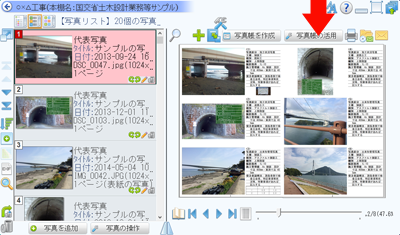
「各種印刷」

そうです。印刷するんです。
紙に印刷するイメージをそのまま、PDFファイルに保存するんです。
印刷に関する設定画面が続くので、お好みのものを選んで設定してください。

最後に、プリンターを選択する画面が出てきました。
ここで「印刷イメージをPDFとして保存」

ファイルを保存する場所などを尋ねられますので、指定して保存してくださいね。
こんな風に、紙に印刷するのと同じイメージでPDFファイルを作成することができます。

一発!工事写真台帳から直接メールを送信する機能はありませんが、普段お使いのメールソフトで、このPDFファイルを添付して送ってください。
Adobe Acrobat など、PDFプリンターをお持ちでしたら、そちらを使っていただいてもできます。
Windows10に標準でついている「Microsoft Print to PDF」でも使えますよ。

よろしければご利用ください。
執筆時の情報を元に記述しています。
画面や仕様など、変更されることもありますのでご了承ください。
